Als je een fervent gamer bent en je gameplay niet opneemt en uploadt op online platforms, loop je de trend mis. Gamers uploaden hun gameplay op videostreamingplatforms zoals Twitch en YouTube en verdienen volgers, roem en geld. Het maakt niet uit welk spel je op je computer speelt, je moet het opnemen. Daarna kun je het interessant maken met bewerking en voice-over en uploaden op videostreaming en sociale mediaplatforms.
In de eerste plaats heb je gameplay-opnamesoftware nodig en er is geen gebrek aan gameplay- en schermopnamesoftware. De twee populairste gratis gameplay-recorders zijn OBS Studio en ShadowPlay. Om u te helpen bij het kiezen van OBS of ShadowPlay, hebben we u een volledige vergelijking gegeven van ShadowPlay vs OBS-opnamesoftware. Doorloop alle punten nauwkeurig en begrijp hun verschillen en kies de perfecte voor het opnemen van je gameplay.
Deel 1. Belangrijkste kenmerken van OBS en ShadowPlay
OBS en ShadowPlay zijn beide volledig gratis te gebruiken voor het opnemen van je gameplay en het vastleggen van je desktopscherm. OBS is open-sourcesoftware en heeft een platformonafhankelijke structuur en ondersteunt daarom alle computerbesturingssystemen. Het is populair onder gamers voor livestreaming op Twitch en YouTube.
ShadowPlay komt van Nvidia, de grootste fabrikant voor GPU. Dat is de reden waarom gamers die de voorkeur geven aan Nvidia GPU, een speciale voorkeur hebben voor ShadowPlay. Dit zijn de belangrijkste kenmerken van OBS en ShadowPlay waarvan u op de hoogte moet zijn.
OBS Studio
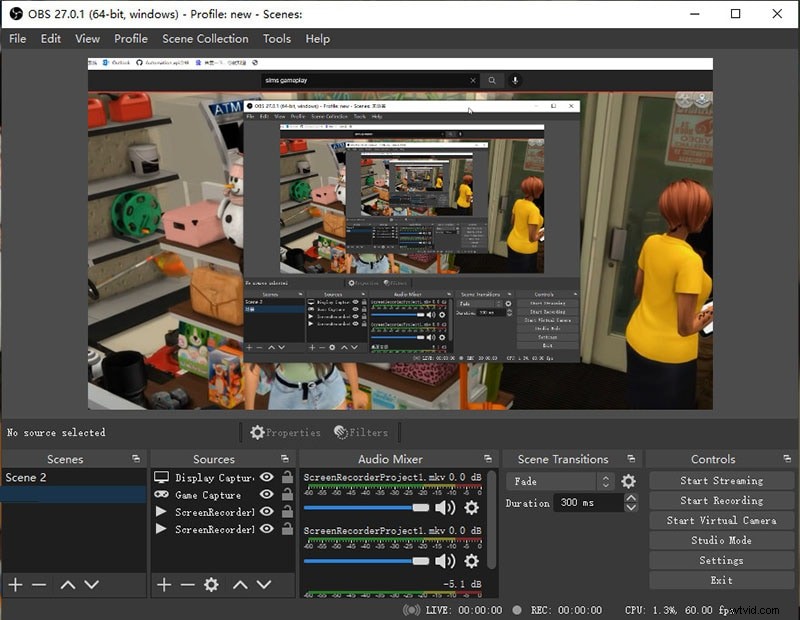
Schermopname - U kunt gameplay van hoge kwaliteit vastleggen wanneer u games speelt op uw computer en op een gameconsole. U kunt de parameters voor de videokwaliteit aanpassen, zodat u de opname kunt maken zoals u dat wilt.
Webcam vastleggen - Met OBS kun je een webcam als overlay toevoegen, zodat je je gameplay kunt opnemen en je reactie kunt laten zien, zodat de opname interactiever en boeiender is. Je kunt ook een groen scherm instellen om de video professioneler en opvallender te maken.
Betere audio - U kunt uw gamegeluid en uw stem opnemen via een externe microfoon. Dit is handig voor voice-over en live commentaar om de video interessant te maken en uw persoonlijkheidskenmerken mondeling te laten zien. Er zijn ook audiofilters, audiomixers en audio-effecten beschikbaar om toe te passen.
Geavanceerde editor - Met de ingebouwde bewerkingssoftware kunnen verschillende taken na de opname worden uitgevoerd, zoals verscherpen, bijsnijden en kleurcorrectie. Het heeft geavanceerde filters die Chroma-keying, afbeeldingsmaskering en kleurcorrectie mogelijk maken.
Eenvoudig overstappen - Het wordt geleverd met een oplossing met één klik om te schakelen tussen overgangen en scènes. De tool kan perfect zijn om heen en weer te gaan tussen games en apparaten. U kunt desgewenst ook meerdere schermen en audiobronnen toevoegen.
Het belangrijkste is dat je je gameplay live kunt streamen op bijna elk online videostreamingplatform.
Nvidia ShadowPlay
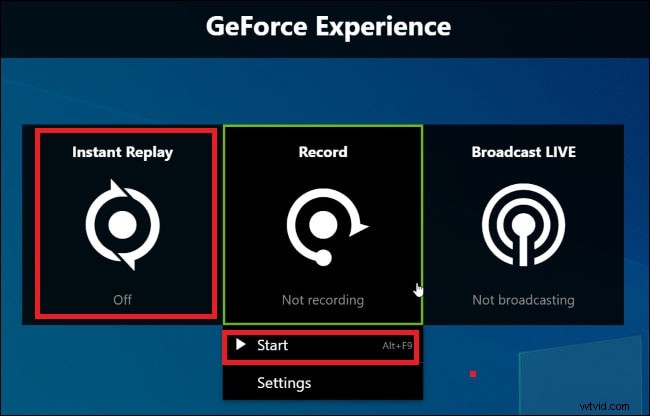
Gameplay vastleggen - Met ShadowPlay kun je gameplay opnemen in 8K met 30FPS. Dit wordt door geen enkele gratis video-opnamesoftware geëvenaard. Ook kun je gameplay opnemen in 4K HDR met 60FPS. Het wordt geleverd met hardwareversnelling om ervoor te zorgen dat de prestaties niet worden beïnvloed tijdens het opnemen op de achtergrond.
Direct opnieuw afspelen - ShadowPlay blijft op de achtergrond opnemen en daarom, als er iets belangrijks in het spel is gebeurd, kun je de laatste 30 seconden van de instant replay-clip krijgen en deze delen waar je maar wilt. Dit is erg handig om korte clips te delen op sociale-mediaplatforms.
ShadowPlay-hoogtepunten - De functie neemt automatisch de beste gamemomenten op en creëert een perfecte video met hoogtepunten. Dit is handig als je de beste delen van de gameplay wilt uploaden in plaats van het hele deel.
Schermafbeeldingen - Met ShadowPlay kun je 8K-screenshots van je game maken die je als thumbnails voor je video's kunt gebruiken en ze op sociale-mediaplatforms kunt plaatsen.
GIF-maker - Met ShadowPlay hoef je de game niet te verlaten om GIF's te maken. U kunt hoogwaardige GIF's maken met een duur van 15 seconden. Je kunt ook tekst aan de GIF's toevoegen en alles delen wat je maar wilt.
Net als OBS kun je met ShadowPlay gameplay in realtime uitzenden op YouTube Live, Twitch en Facebook Live.
Deel 2. Vergelijking ShadowPlay vs OBS
Hier zijn de belangrijkste verschillen tussen OBS en ShadowPlay die u zullen helpen kiezen tussen OBS of ShadowPlay.
ShadowPlay versus OBS Opname:
Tijdens het opnemen maakt OBS een snellere verwerking van de opgenomen videobestanden mogelijk. Bovendien kan het de bestandsgrootte tijdens het coderingsproces comprimeren, zodat de opgenomen videobestanden relatief minder ruimte innemen. Dit maakt het ideaal voor langere sessies van gameplay-opnames. Tijdens het proces kan OBS de framesnelheid echter aanzienlijk verlagen, en daarom is de video mogelijk niet zo vloeiend als u zou verwachten. Daarom is OBS geschikt voor reguliere game-opnames waarbij niet veel compressie vereist is.
Integendeel, ShadowPlay vermindert de bestandsgrootte of framesnelheid niet, en daarom is het een uitstekende keuze voor high-end games waarbij je de opname zo soepel mogelijk wilt laten verlopen. ShadowPlay vereist echter meer ruimte op de harde schijf. Wanneer u uploadt op videostreamingplatforms, vindt er enige automatische compressie plaats. Daarom, hoe minder compressie u doet tijdens uw coderingsfase, hoe beter de uitvoer zal zijn.
ShadowPlay vs OBS Prestaties:
OBS gebruikt aanzienlijk CPU-vermogen en -bronnen. Dit is een van de redenen waarom het de framesnelheid verlaagt tijdens het opnemen om minder CPU-bronnen te gebruiken. Het kan zelfs de spelprestaties beïnvloeden als je een high-end spel speelt en opneemt. U kunt echter verschillende configuratieparameters aanpassen om de CPU-prestaties te verminderen.
ShadowPlay heeft geen invloed op de CPU-prestaties omdat het wordt geleverd met hardwareversnelling. Het ondersteunt ook hogere framesnelheden voor high-end games. Als het al een effect heeft van 5% -10% op de CPU-prestaties, wat bijna te verwaarlozen is in vergelijking met OBS.
ShadowPlay vs OBS Bestandsindeling :
OBS verbruikt minder ruimte voor opgenomen video's. Het comprimeert het formaat dat de uitvoerbestandsgrootte drastisch kan verminderen. Het beste van OBS is dat het wordt geleverd met de NVENC-hardware-gecodeerde chip waarmee u kunt kiezen uit verschillende ondersteunde bestandsindelingen.
Integendeel, ShadowPlay ondersteunt standaard MP4-indelingen, waardoor er meer ruimte nodig is. Het maakt gebruik van H.264-codec. MP4-bestandsindeling is de meest populaire videobestandsindeling die u op alle mediaspelers kunt afspelen en kunt uploaden naar online platforms.
ShadowPlay vs OBS Live Streaming :
Je kunt niet zowel live streamen als opnemen op ShadowPlay. Dit is een groot nadeel dat OBS heeft overwonnen. Dat is de reden waarom de meeste gamers de voorkeur geven aan OBS Studio voor livestreaming, omdat ze de gamesessie kunnen opnemen voor toekomstig gebruik. Als je gewoon je gameplay wilt uitzenden, is ShadowPlay goed genoeg. Maar als u meerdere scènes en overlay-aanpassingen in livestreaming wilt hebben, is OBS de beste keuze.
ShadowPlay vs OBS-bewerking:
OBS biedt betere bewerkingsopties dankzij de ingebouwde editor. Door aanpasbare overgangen naar realtime bewerking te starten vóór uitzending, heeft OBS verschillende bewerkingsbereiken die op maat zijn gemaakt voor gamers. Integendeel, ShadowPlay heeft zeer beperkte bewerkingsopties, omdat de nadruk vooral ligt op alleen opnemen. Maar als we het hebben over echte videobewerking, dan zijn beide toepassingen op dit vlak nog onderontwikkeld.
Deel 3. Alternatieve manier om games op te nemen
Als je op zoek bent naar premium gameplay-opnamesoftware, raden we Wondershare Filmora aan. Filmora is een perfecte combinatie van schermrecorder en professionele video-editor. In vergelijking met OBS of ShadowPlay heeft Filmora betere functies en opties op het gebied van bewerking. Je kunt je gameplay en webcam opnemen in overlay voor professionele opnames. U kunt video-effecten en audio-effecten toevoegen om de video aantrekkelijker te maken. Hier zijn de stappen om gameplay op te nemen met Filmora.
Stap 1:Download en installeer Wondershare Filmora. Open Filmora en klik op de optie PC-scherm om je gameplay op te nemen.
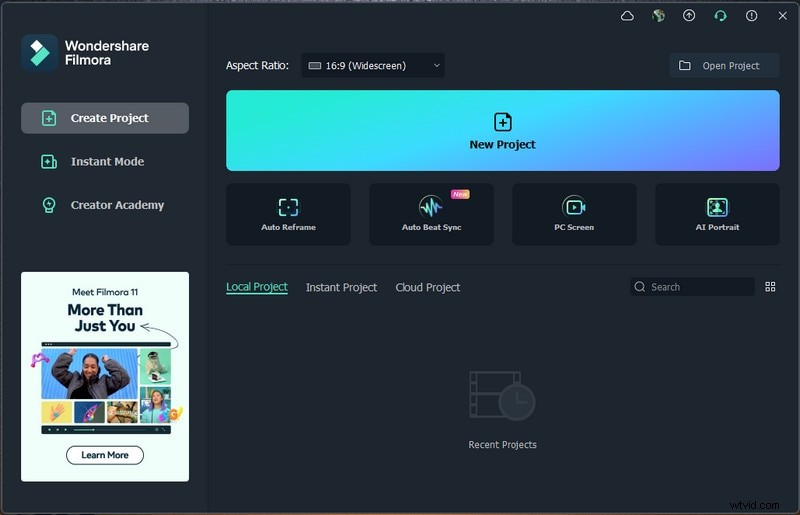
Stap 2:Selecteer de grootte van het opnamescherm die waarschijnlijk volledig scherm is voor gamen. U kunt de microfoon selecteren als u uw stem wilt opnemen voor live commentaar. Schakel bovendien de optie Camerastream opnemen in als u wilt dat uw gezichtsvideo als overlay wordt weergegeven.
Stap 3:Klik op de knop Opnemen om de opname te starten. Je krijgt een paar bufferseconden om over te schakelen naar je game, waarna de opname automatisch start.
U kunt op de F9-toets drukken om de opname te stoppen. Je kunt de opgenomen gameplay bewerken en in elk gewenst bestandsformaat exporteren.
Conclusie
Als je high-end games wilt opnemen, is ShadowPlay ideaal omdat het de spelprestaties niet beïnvloedt en de framesnelheid niet verlaagt. Voor niet zo high-end games doet OBS het werk perfect. OBS is vooral handig als je zowel live wilt streamen als je gameplay wilt opnemen. Als je op zoek bent naar premium software en een beter alternatief, dan is Wondershare Filmora de perfecte keuze.
